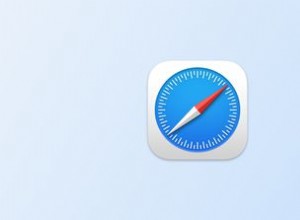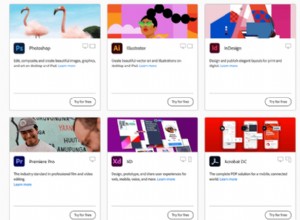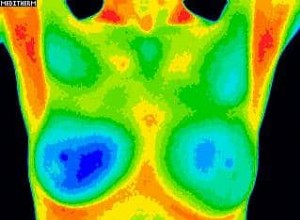يمنحك مزود خدمة البث والوسائط Spotify الوصول إلى كتالوج كبير من الأغاني ومقاطع الفيديو والبودكاست. إذا كنت تفضل الاستماع إلى مجموعة محددة من مساراتك المفضلة ، فيمكنك إنشاء قائمة تشغيل.

لا توجد قيود على قوائم تشغيل Spotify لعدد الأغاني أو البودكاست التي يمكنك إضافتها إليها. تابع القراءة لمعرفة كيفية إضافة الأغاني أو حلقات البودكاست إلى قائمة التشغيل.
سنوضح لك كيف يتم ذلك باستخدام أجهزة مختلفة. بالإضافة إلى ذلك ، ستتعرف على كيفية مشاركة روائع قوائم التشغيل وبعض النصائح المفيدة الأخرى المتعلقة بقائمة التشغيل.
كيفية الإضافة إلى قائمة تشغيل Spotify على iPhone
لإضافة الأغاني أو البودكاست إلى قائمة التشغيل الخاصة بك عبر جهاز iOS الخاص بك:
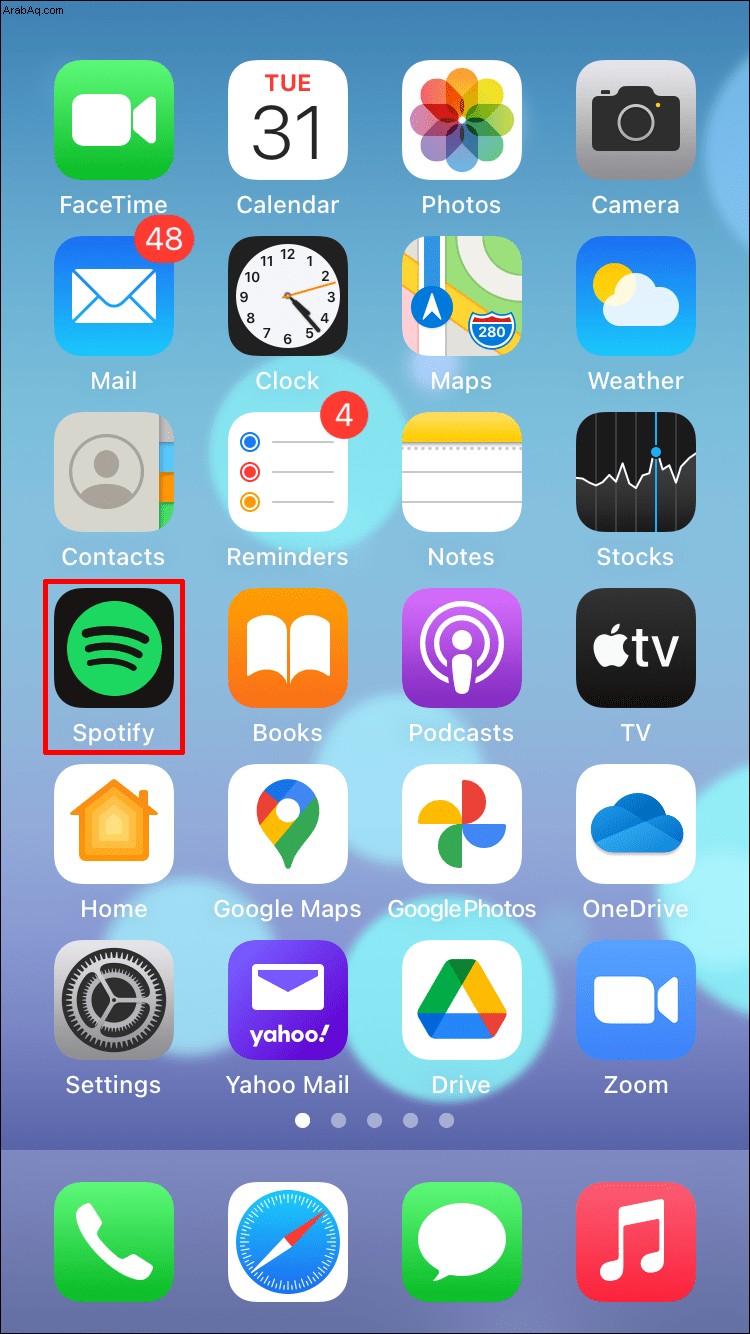
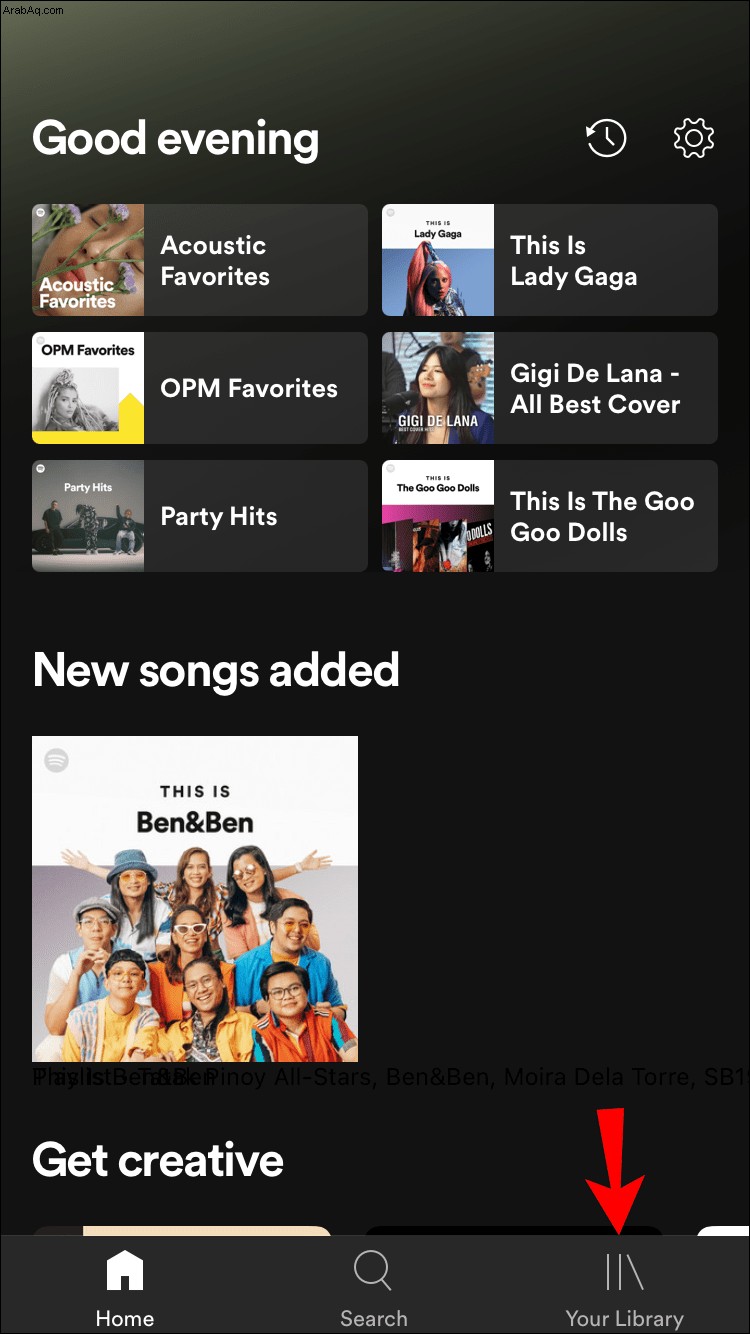
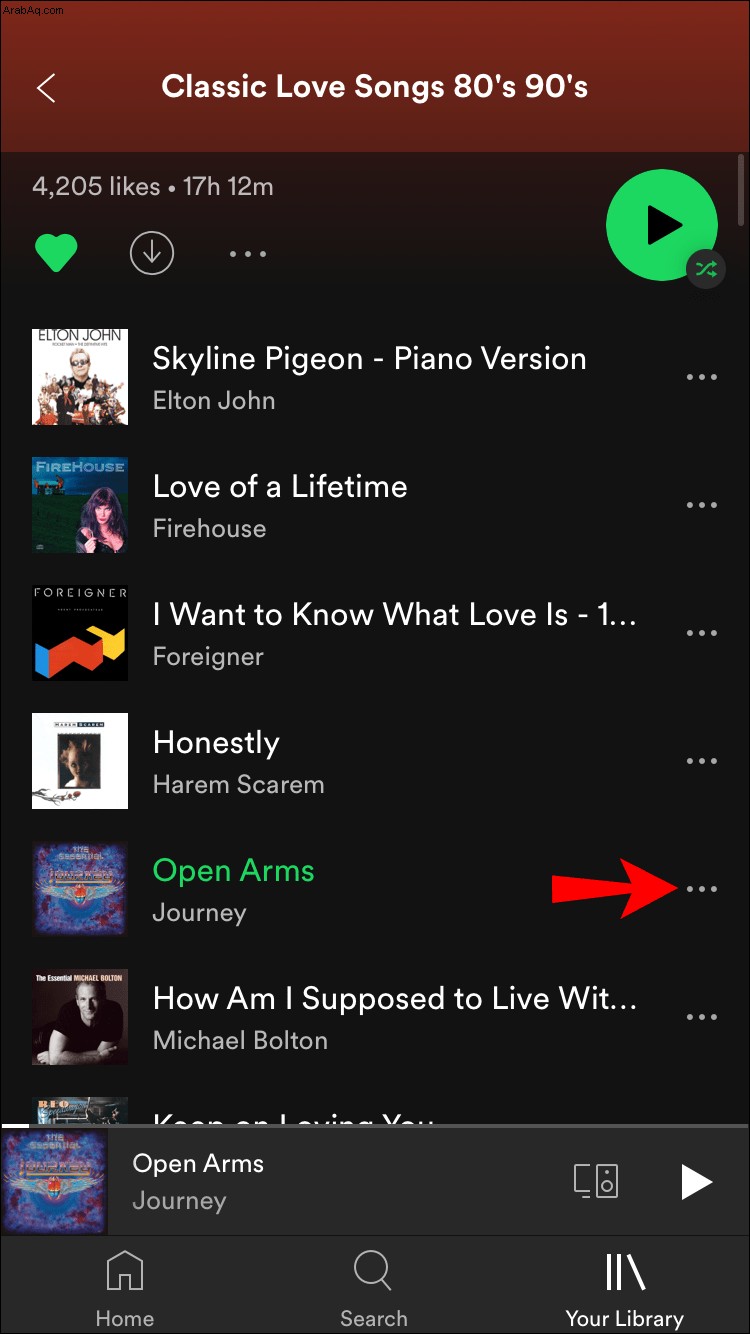
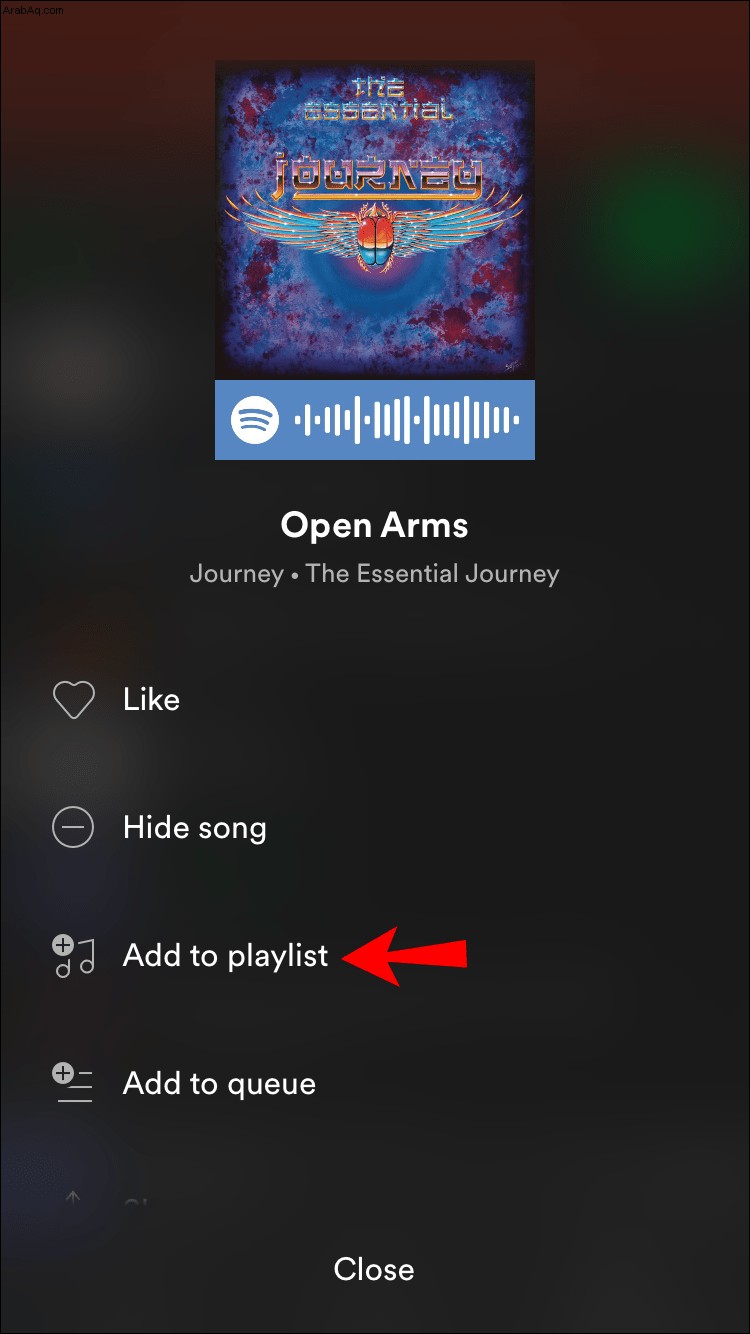
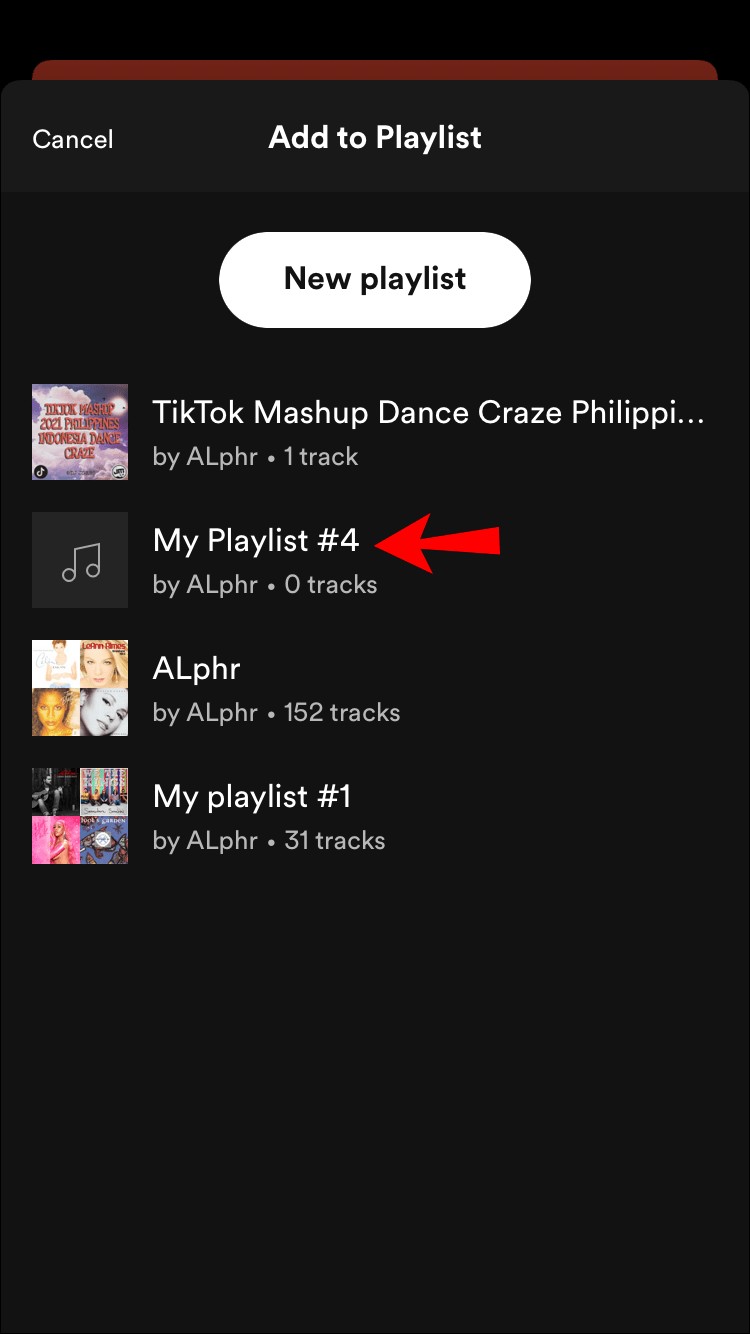
كيفية الإضافة إلى قائمة تشغيل Spotify على Android
لإضافة الأغاني أو البودكاست إلى قائمة التشغيل الخاصة بك باستخدام جهاز Android الخاص بك:
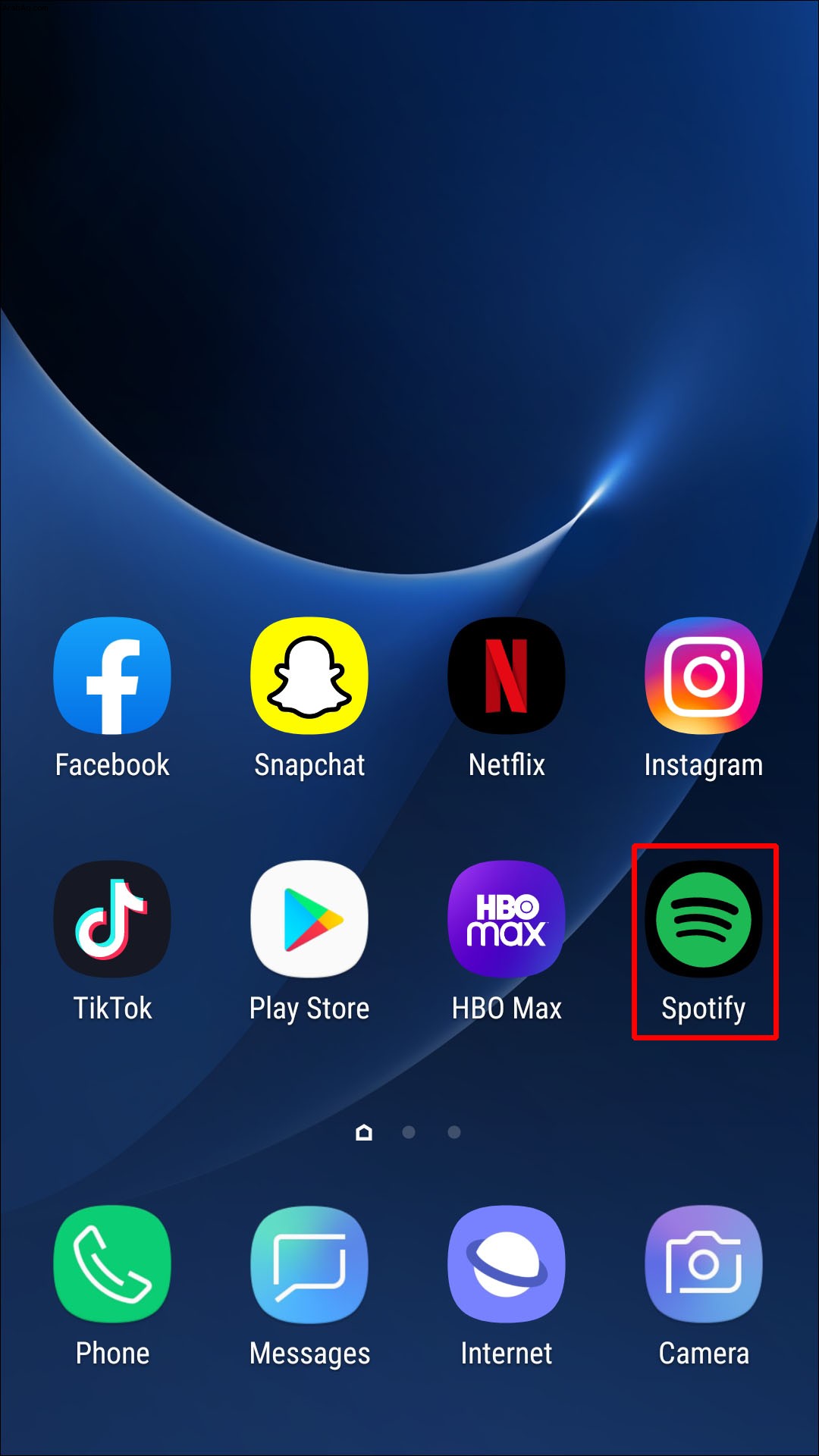
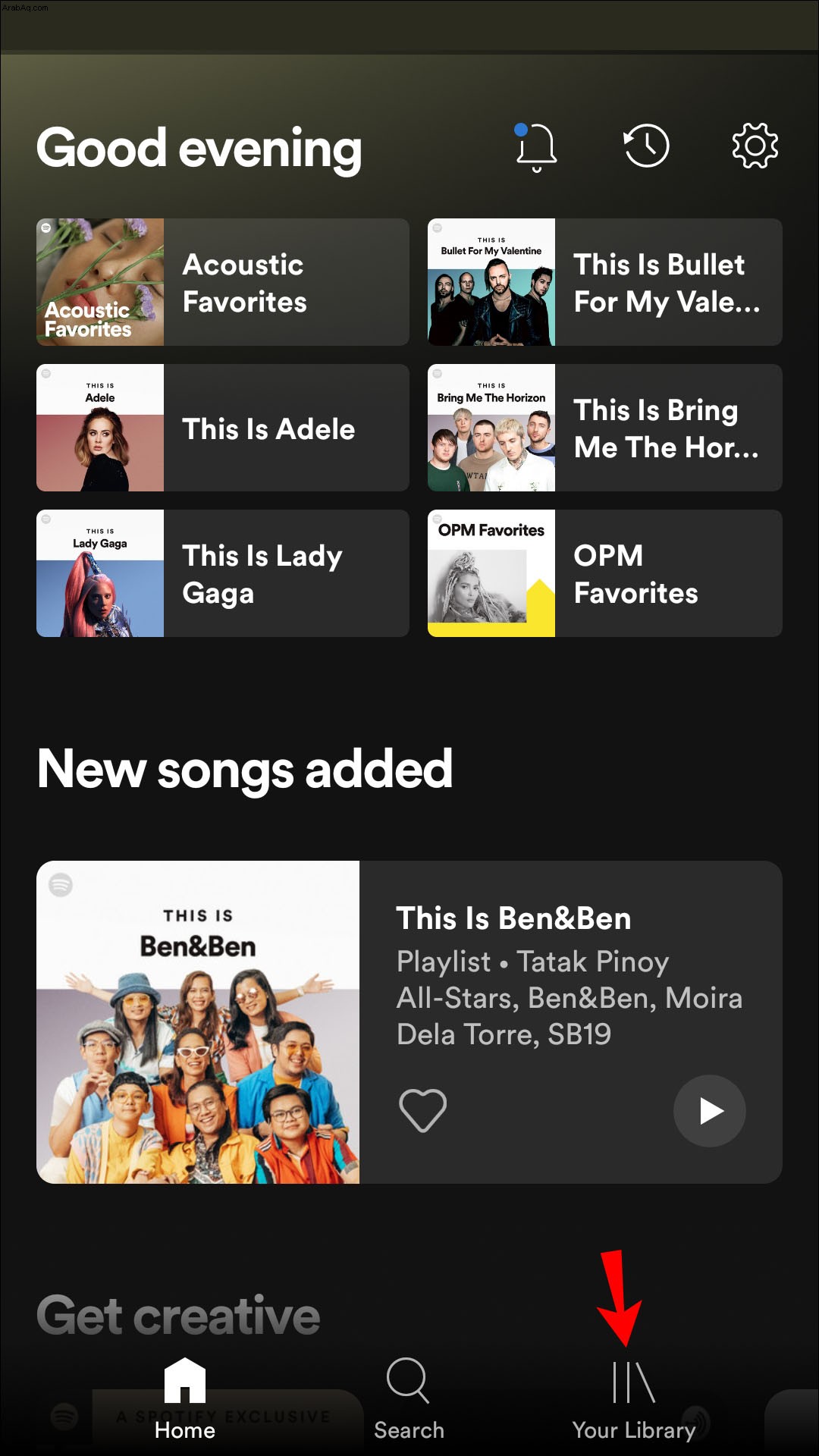
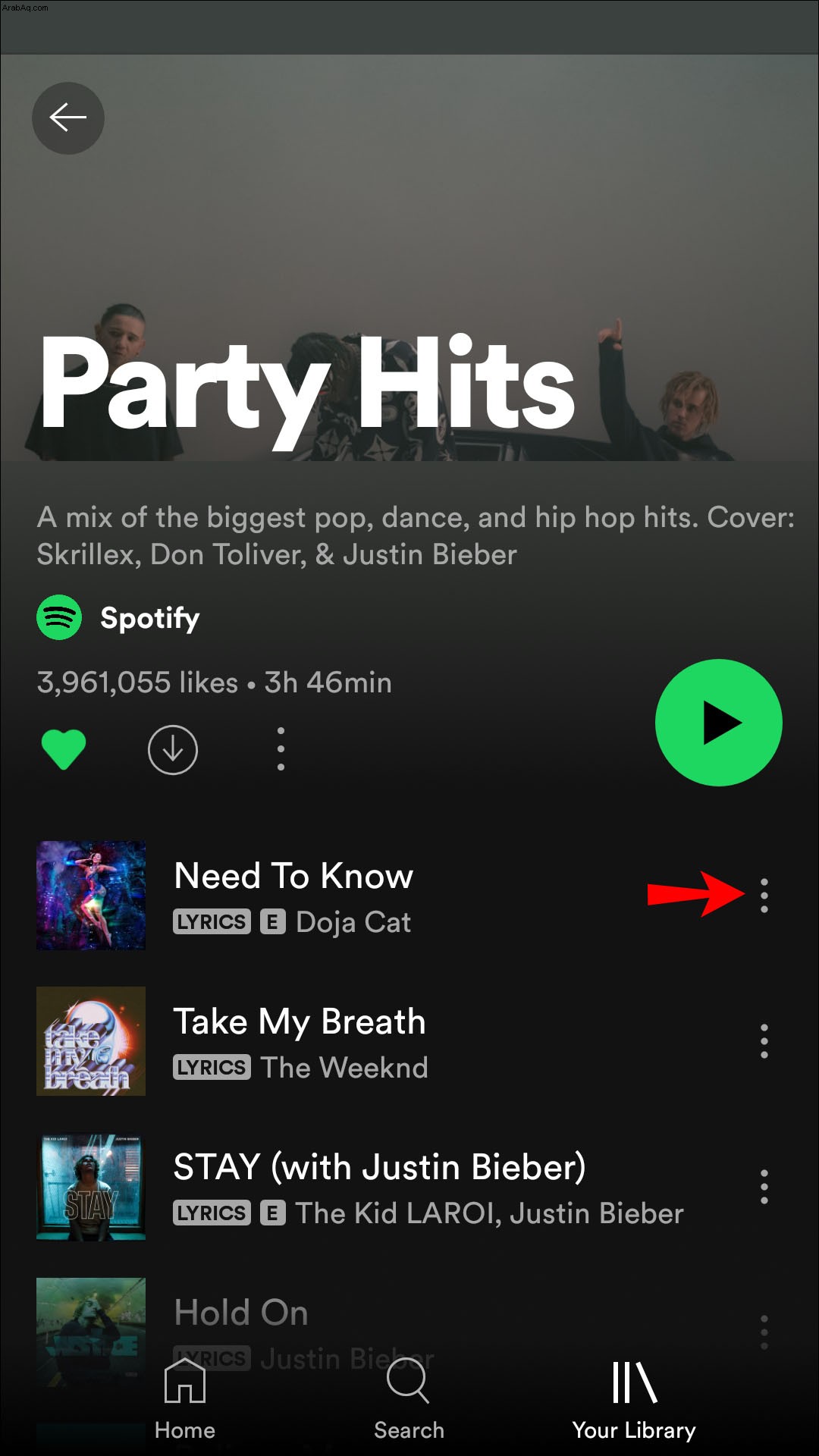
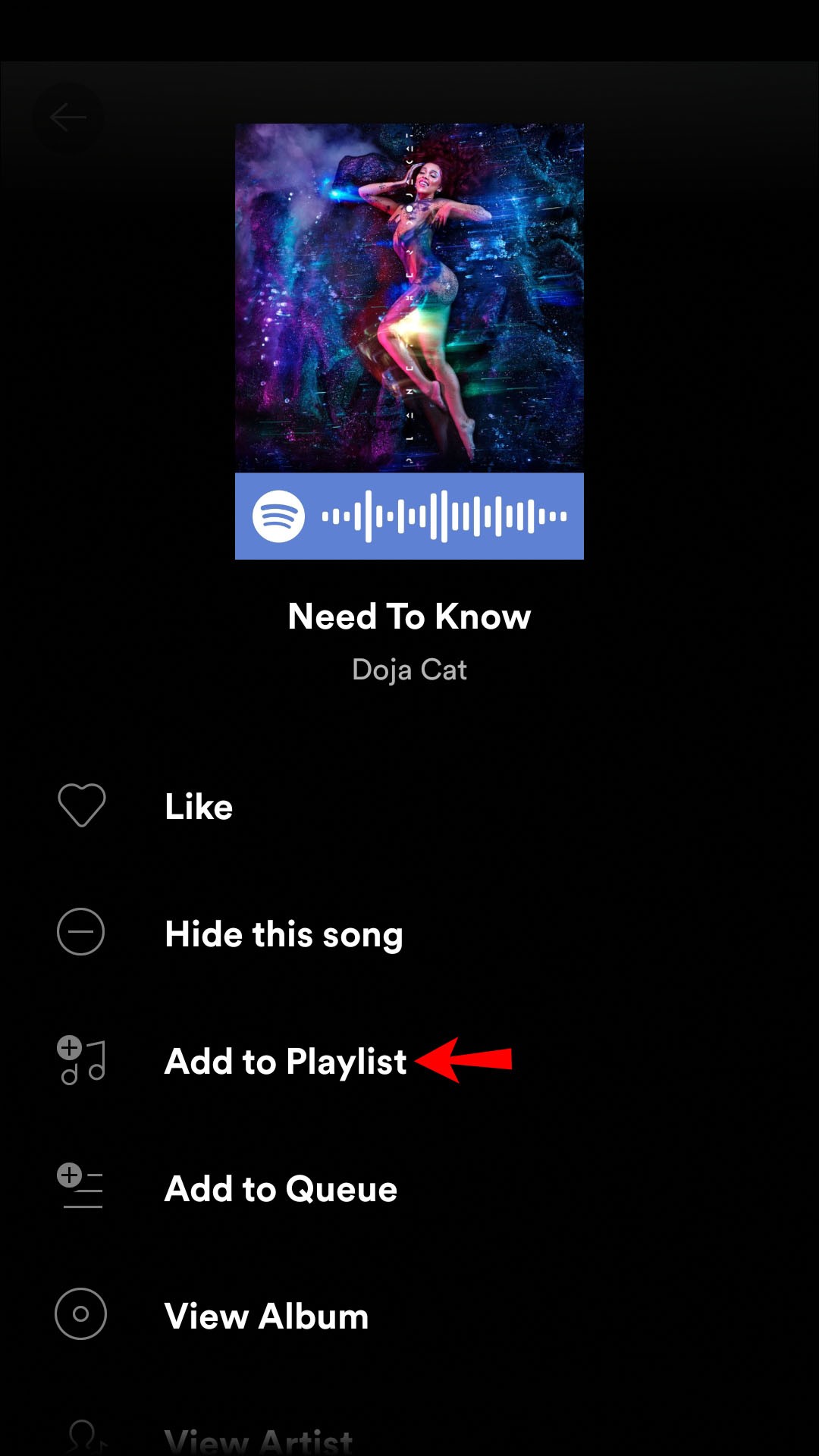
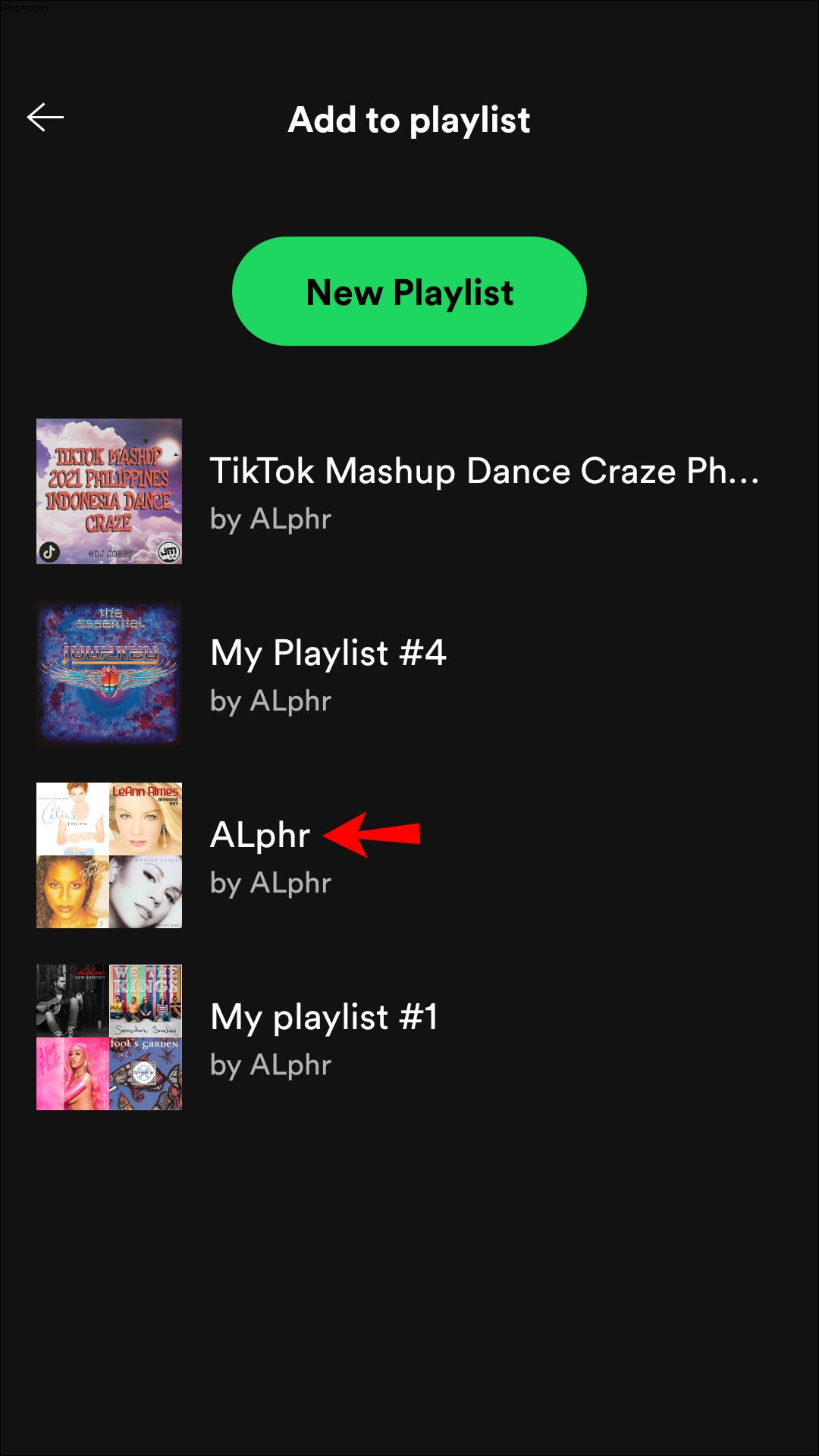
كيفية الإضافة إلى قائمة تشغيل Spotify على تطبيق Windows
تشبه الإضافة إلى قائمة التشغيل عبر تطبيق Spotify لسطح المكتب الطريقة التي تتم بها عبر تطبيق الجوال. وإليك الطريقة:
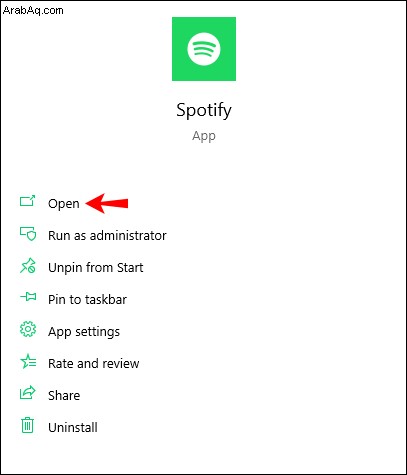
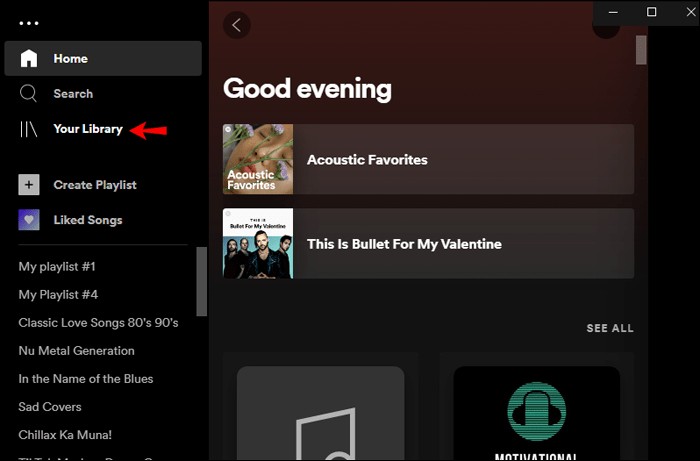
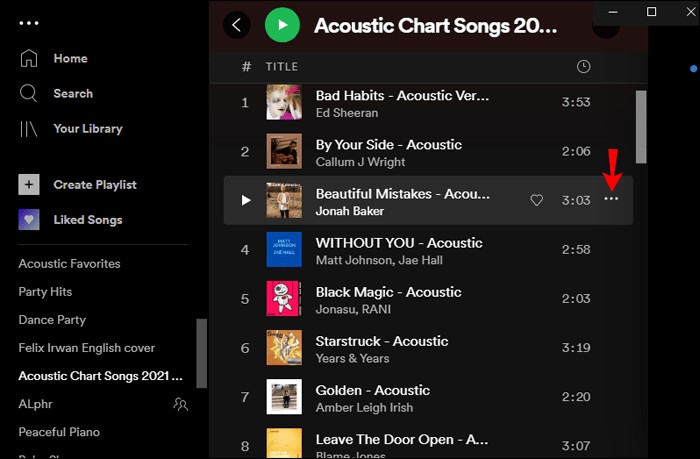
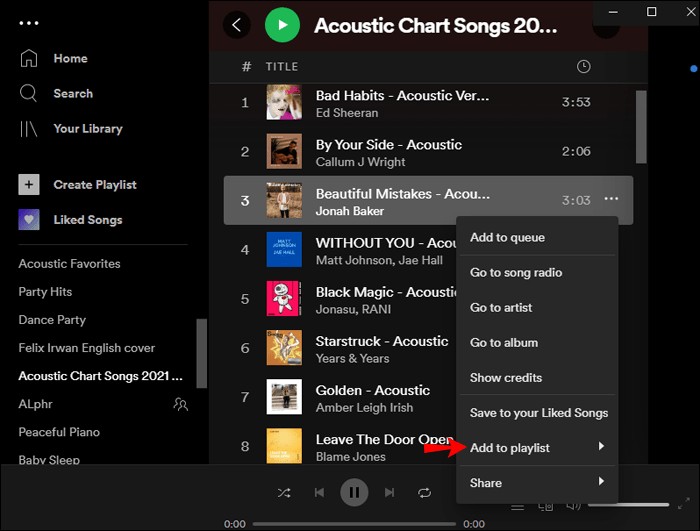
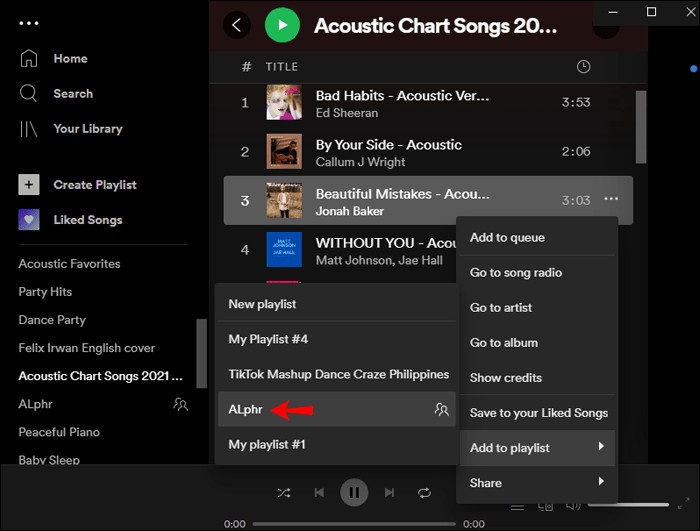
لإضافة مسارات متعددة:
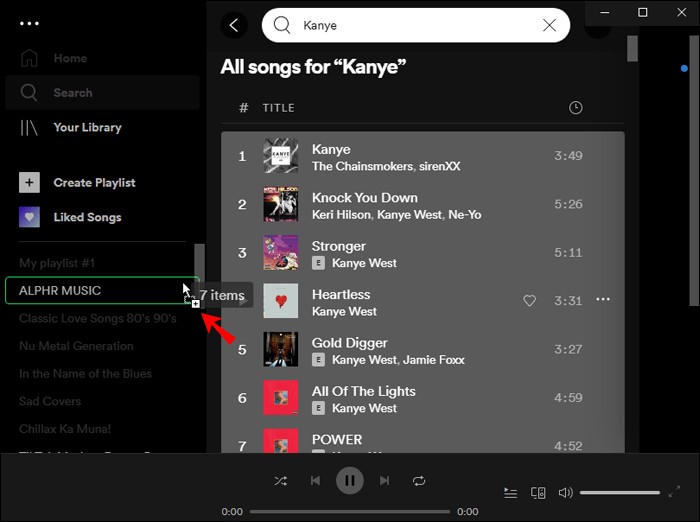
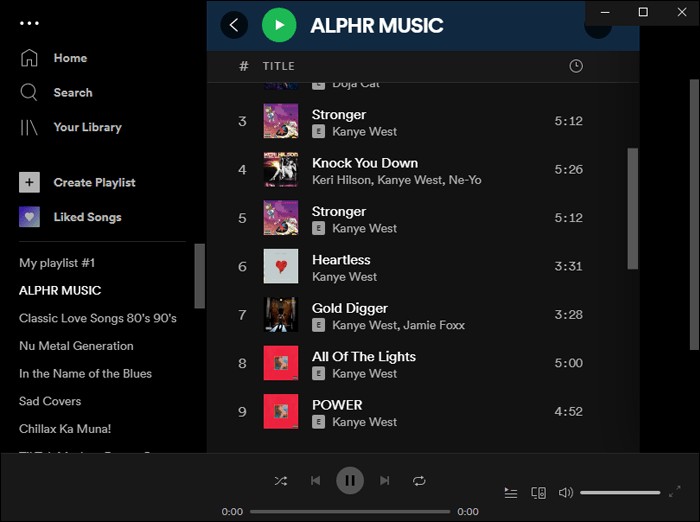
كيفية الإضافة إلى قائمة تشغيل Spotify على تطبيق Mac
إليك كيفية الإضافة إلى قائمة التشغيل باستخدام macOS:
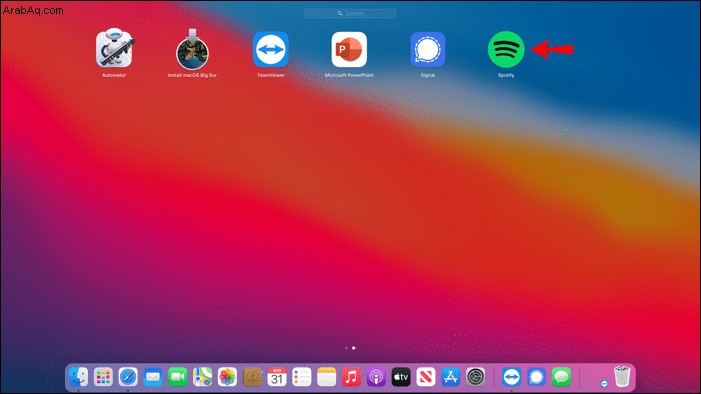
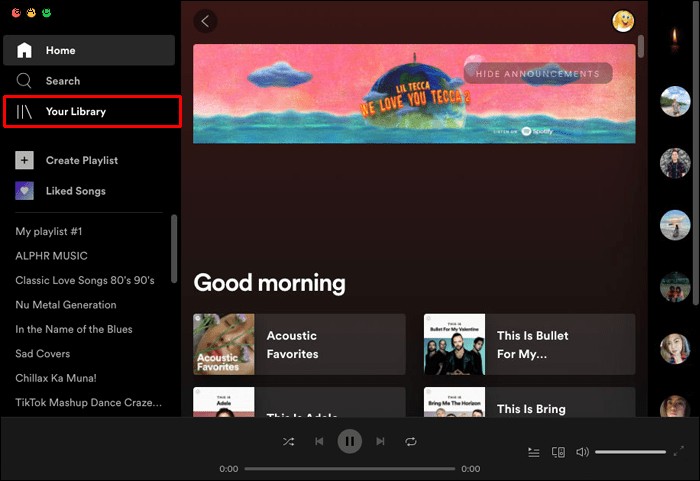
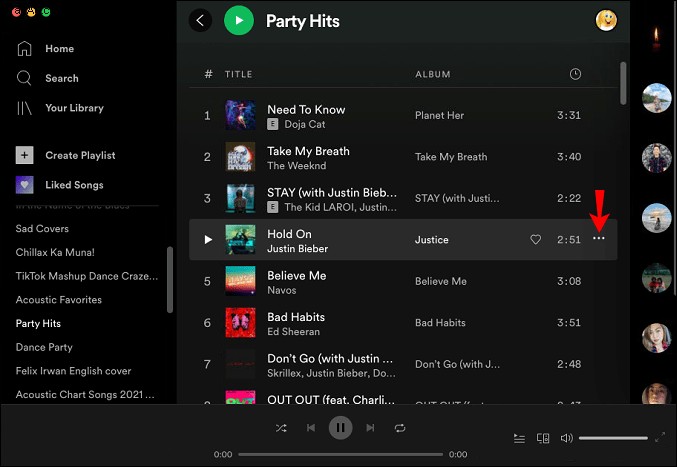
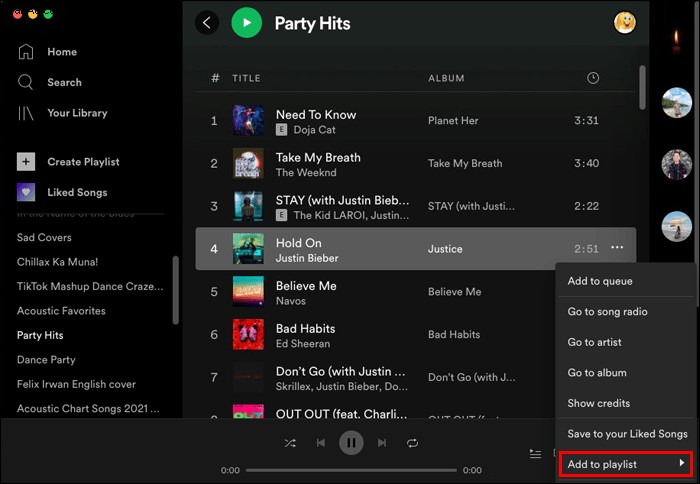
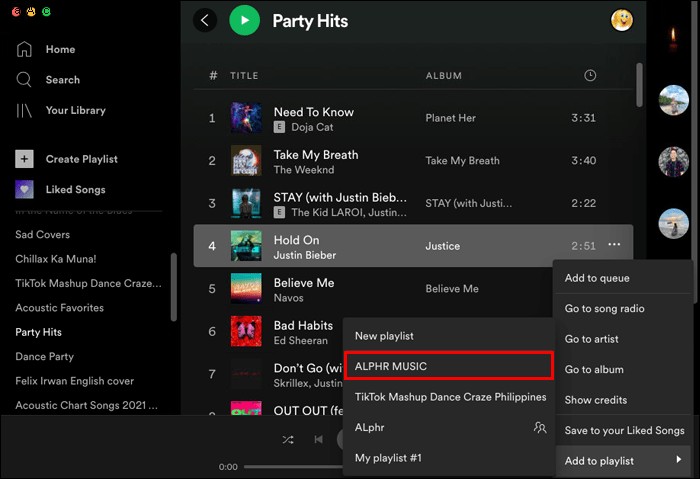
لإضافة مسارات متعددة:
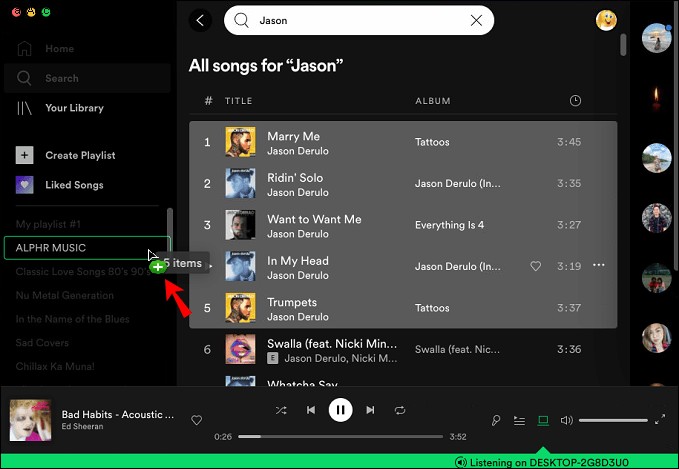
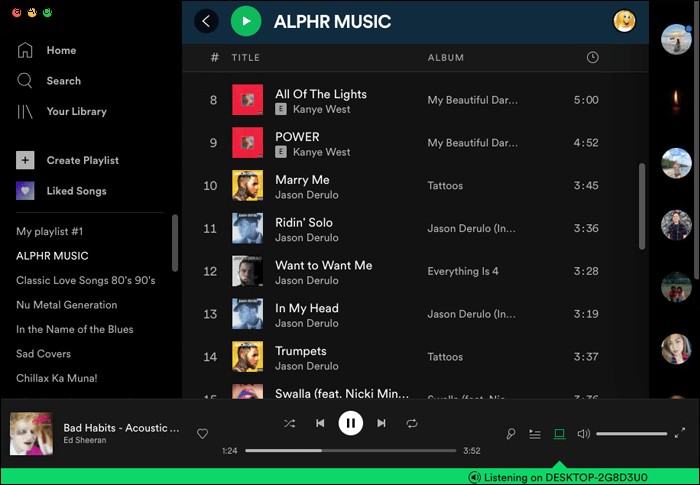
أسئلة شائعة إضافية
كيف أحذف أغنية من قائمة تشغيل Spotify؟
إذا كنت ترغب في إزالة أغنية من قائمة التشغيل الخاصة بك باستخدام تطبيق سطح المكتب:
1. قم بتشغيل Spotify
2. حدد موقع قائمة التشغيل ، ثم الأغنية التي تريد إزالتها.
3. انقر على أيقونة ثلاثية النقاط بجانبها.
4. اختر "إزالة من قائمة التشغيل هذه."
ستختفي الأغنية من قائمة التشغيل تلك.
لإزالة أغنية من قائمة التشغيل الخاصة بك عبر تطبيق الجوال:
1. افتح تطبيق Spotify
2. ابحث عن قائمة التشغيل ، ثم الأغنية التي تريد إزالتها.
3. اضغط على أيقونة ثلاثية النقاط بجانبه.
4. اضغط على "إزالة من قائمة التشغيل هذه."
لن تكون الأغنية متاحة من قائمة التشغيل هذه بعد الآن.
كيف أحذف قائمة تشغيل Spotify؟
لحذف إحدى قوائم التشغيل الخاصة بك من تطبيق سطح المكتب:
1. قم بتشغيل تطبيق Spotify
2. حدد موقع وانقر فوق قائمة التشغيل التي ترغب في حذفها من الشريط الجانبي الأيسر.
3. أسفل قائمة التشغيل ، انقر على أيقونة ثلاثية النقاط.
4. اختر "حذف" ثم أكد.
لحذف قائمة تشغيل من جهازك المحمول:
1. افتح تطبيق Spotify عبر جهازك المحمول.
2. ابحث عن قائمة التشغيل التي تريد حذفها وانقر عليها.
3. من أعلى اليمين (Android) أو أسفل عنوان قائمة التشغيل (iOS) ، اضغط على أيقونة ثلاثية النقاط.
4. اضغط على "حذف" وتأكيد.
تجميع موسيقى Spotify المفضلة لديك
Spotify هي واحدة من أفضل خدمات بث الموسيقى. يقدم أكثر من 50 مليون أغنية مع الآلاف المضافة إلى كتالوجها كل يوم ، لتستمتع بها في المنزل أو أثناء التنقل.
لإنقاذك من الاضطرار إلى تخطي الأغاني أثناء جلسة الاستماع ، يمكنك تنظيم الفنانين المفضلين لديك أو الأغاني أو الألبومات أو البودكاست في قائمة تشغيل بلا حدود. يمكن أيضًا مشاركة إبداعاتك بين عائلتك وأصدقائك.
هل أنشأت العديد من قوائم التشغيل؟ هل تلقيت قوائم التشغيل؟ ما أكثر شيء تستمتع به في Spotify؟ أخبرنا في قسم التعليقات أدناه.